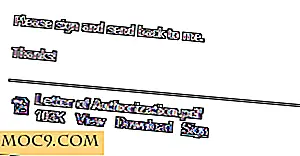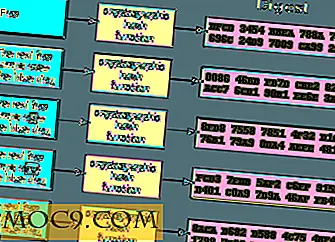Συμβουλές για την εξοικονόμηση ζωής μπαταρίας σε Mac
Ένα από τα βασικά χαρακτηριστικά του OS X Mavericks που κυκλοφόρησε από την Apple κατά την κυκλοφορία του ήταν η βελτίωση της διάρκειας ζωής των μπαταριών σε φορητά συστήματα. Το βελτιωμένο λειτουργικό σύστημα παρουσίασε νέες δυνατότητες όπως η δυνατότητα αναστολής των εργασιών αποστράγγισης μπαταριών (επεξεργασία βίντεο, σχεδιασμός μεγάλου αρχείου γραφικών) που δεν ήταν στο προσκήνιο κλπ. Ωστόσο, ακόμη και με τέτοιες νέες δυνατότητες, μπορεί να διαπιστώσετε ότι το φορητό σας Mac διαθέτει πολύ μικρή διάρκεια ζωής της μπαταρίας.
Λοιπόν, τι κάνετε όταν ο Mac σας χάνει γρήγορα την ενέργεια; Λοιπόν, για αρχάριους, το πρώτο πράγμα που πρέπει να εξοικονομήσετε τη ζωή της μπαταρίας στο Mac είναι να έχετε μια ιδέα για το πόση μπαταρία στην πραγματικότητα μένει. Πολλοί από εσάς θα έχετε ήδη ενεργοποιήσει αυτήν την επιλογή, αλλά για όσους δεν το έχουν, απλά ακολουθήστε τα παρακάτω βήματα για να ενεργοποιήσετε μια επιλογή για να εμφανίσετε την κατάσταση της μπαταρίας του Mac στη γραμμή μενού:
1. Ανοίξτε τις Προτιμήσεις συστήματος από το μενού της Apple:

2. Κάντε κλικ στην ενότητα "Εξοικονόμηση ενέργειας" των Προτιμήσεων συστήματος.

3. Ενεργοποιήστε την επιλογή "Εμφάνιση κατάστασης μπαταρίας στη γραμμή μενού".

Αφού το κάνετε αυτό, θα δείτε ένα επιπλέον τμήμα δίπλα από τα εικονίδια Ημερομηνία και Όγκος στη γραμμή μενού, παρόμοια με την παρακάτω εικόνα:

Αυτό το παράθυρο θα σας επιτρέψει να παρακολουθείτε την κατάσταση της μπαταρίας εν κινήσει. Οι πιο σημαντικές πληροφορίες που μπορείτε να πάρετε από αυτό το παράθυρο είναι οι εφαρμογές που αναλαμβάνουν σημαντική ενέργεια. Στη συνέχεια, μπορείτε να κλείσετε επιπλέον ανεπιθύμητες εφαρμογές για να εξοικονομήσετε ενέργεια.
Επιπλέον, κρατώντας πατημένο το πλήκτρο "Επιλογή" και κάνοντας κλικ στο εικονίδιο της μπαταρίας θα σας δοθούν λίγες επιπλέον πληροφορίες με τη μορφή της "Κατάστασης μπαταρίας". Αυτό θα πρέπει να είναι "Κανονική" εάν είναι κάτι διαφορετικό από αυτό, τότε η μπαταρία σας χρειάζεται επισκευή ή αντικατάσταση. Γι 'αυτό, μεταφέρετε το στο πλησιέστερο εξουσιοδοτημένο κέντρο επισκευής της Apple ή το κατάστημα της Apple.

Το επόμενο πράγμα που μπορείτε να κάνετε είναι να πάρετε μερικές πρόσθετες ακριβείς στατιστικές σχετικά με τις εφαρμογές και τις διαδικασίες υποβάθρου που έχουν βαθιές ενεργειακές επιπτώσεις. Για αυτό:
1. Ανοίξτε την Παρακολούθηση Δραστηριότητας είτε με το Spotlight είτε με την πρόσβαση μέσω του "Applications -> Utilities -> Activity Monitor".

2. Στο παράθυρο που ανοίγει, μπορείτε να ταξινομήσετε τις καρτέλες "CPU" και "Ενέργεια" με τη χρήση "% CPU" και "Energy Impact" αντιστοίχως για να δείτε στατιστικά στοιχεία της διαδικασίας υποβάθρου καθώς και διάφορα προγράμματα.


Σημείωση : Βεβαιωθείτε ότι είναι ενεργοποιημένη η επιλογή "Όλες οι διεργασίες" στο μενού Προβολή του Activity Monitor για να βεβαιωθείτε ότι το βοηθητικό πρόγραμμα εμφανίζει επίσης διαδικασίες φόντου.
Ενώ οι παραπάνω συμβουλές σάς επιτρέπουν να δείτε τις λεπτομέρειες των εφαρμογών που αποβάλλουν το μεγαλύτερο μέρος της μπαταρίας, υπάρχουν επίσης κάποιες γενικές συμβουλές σχετικά με τον τρόπο εξοικονόμησης της μπαταρίας. Ένα παράδειγμα αυτού είναι να απενεργοποιήσετε τις επιλογές Bluetooth και Wi-Fi όταν δεν είναι σε χρήση, πράγμα που μπορεί να γίνει με την πρόσβαση στα μενού των αντίστοιχων βοηθητικών προγραμμάτων στη γραμμή μενού.
Άλλες επιλογές περιλαμβάνουν:
- Κλείστε τα πληκτρολόγια και τις οθόνες όσο το δυνατόν περισσότερο.
- Κάνοντας το Mac να κοιμάται όταν δεν το χρησιμοποιείτε ή όταν κάνετε ένα διάλειμμα
- Εγκατάλειψη αχρησιμοποίητων εφαρμογών και παραθύρων εφαρμογών, συμπεριλαμβανομένων ιδίως ενεργών, όπως οθόνες δικτύου, σαρωτές κλπ.
- Ολοκληρώνοντας την παρακολούθηση δραστηριότητας όταν δεν χρειάζεται. Λάβετε υπόψη ότι αν το παρακολουθείτε ή όχι, το Activity Monitor μπορεί να πάρει μερικές φορές το 10% των πόρων του συστήματος, οπότε η συμβουλή μας είναι να το κρατά ανοιχτό μόνο όταν εντοπίζετε προβλήματα με το σύστημά σας και στη συνέχεια το κλείνετε.
- Καταργήστε τις συσκευές τρίτων που είναι συνδεδεμένες στο Mac σας όταν δεν είναι σε χρήση.
Η τελευταία και τελευταία επιλογή μας είναι να ενεργοποιήσετε τις ακόλουθες επιλογές στην εξοικονόμηση ενέργειας (Προτιμήσεις συστήματος -> Εξοικονόμηση ενέργειας):

Με την ενεργοποίηση αυτών των επιλογών θα διασφαλιστεί ότι το υλικό του συστήματός σας θα μετατοπιστεί μόνο σε υψηλή κατανάλωση ενέργειας όταν το χρειάζεστε.
Έχετε άλλες συμβουλές για την εξοικονόμηση ζωής μπαταρίας σε Mac; Να είστε βέβαιος να μας πείτε στα σχόλια παρακάτω.